4. Ceci étant fait, passons aux choses sérieuses : L’installation de SVXlink.
Pour ce faire, 2 solutions
- Vous souhaitez tout faire de A à Z, avec la compilation et tout et tout : C’est la version « A la main ».
- Vous ne voulez pas vous prendre la tête et passer par une installation simplifiée, automatique : celle proposée sur ce site.
Dans les 2 cas, le résultat sera le même, c’est juste une histoire de choix. La version préparée par mes soins est basée sur la distribution disponible à Février 2015, et intègre les voix Française pour les messages.
4.1 Installation de SVXlink à la main.
Première étape : télécharger le logiciel SVXlink :
Le logiciel se télécharge ici : http://www.svxlink.org/
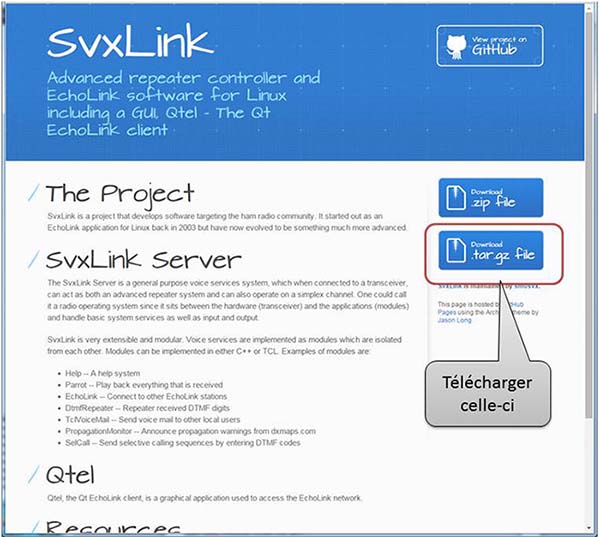
Copier le fichier télécharger sur le Raspberry :
Bon, une fois que vous avez le fichier… généralement c’est sur votre PC sous Windows, et il faut le copier sur le Raspberry.
Pour ce faire, une méthode toute simple, utiliser WinSCP, qui permet de copier par le réseau d’un PC vers un Linux en Drag & Drop classique. Que du bonheur !
Récupérer WinSCP : https://winscp.net/eng/docs/lang:fr
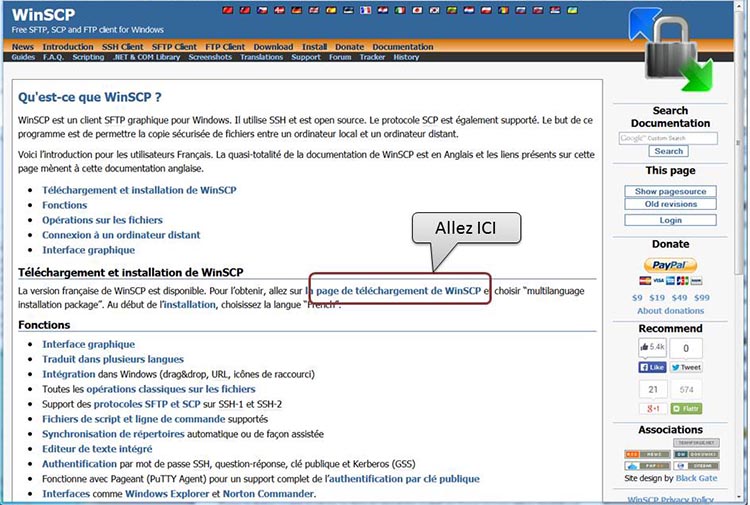
On va sur la page de téléchargement pour récupérer la version installable.
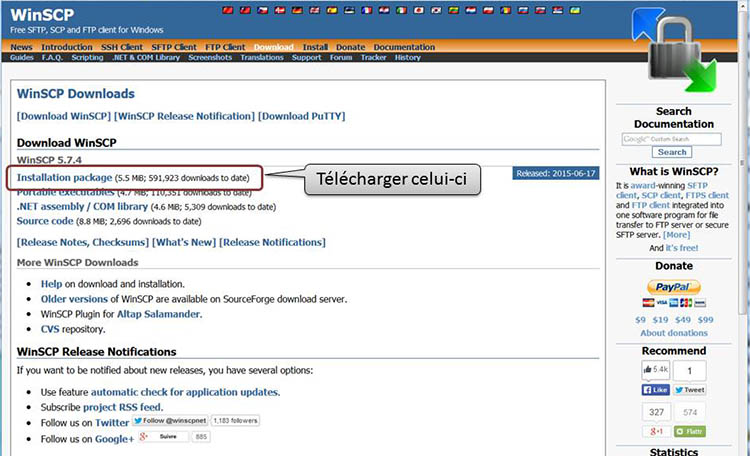
De là, installer WinSCP et nous allons voir comment s’en servir.
L’utilisation de WinSCP :
Au lancement, le programme vous demande les informations pour se connecter à la machine Linux, notre Raspberry en l’occurrence.
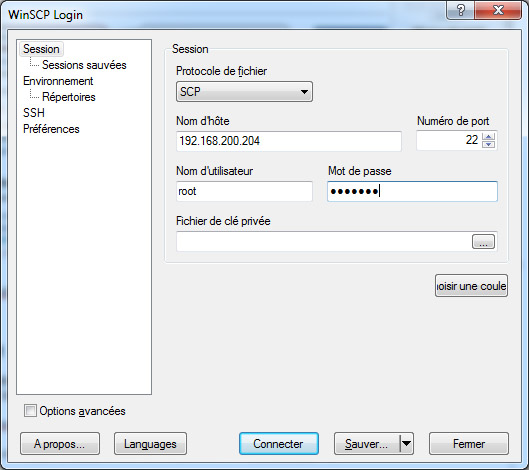
Evidemment, l’adresse IP est celle de votre Raspberry, ainsi que le mot de passe de « root ».
Un fois connecté, vous avez une fenêtre un peu comme ça :
- La partie a gauche : Votre PC et ses disques
- La partie à droite : Le Raspberry : par défaut vous arrivez dans « /root » qui est le répertoire « home » de l’utilisateur « root » : endroit idéal pour copier le fichier téléchargé de SVXlink
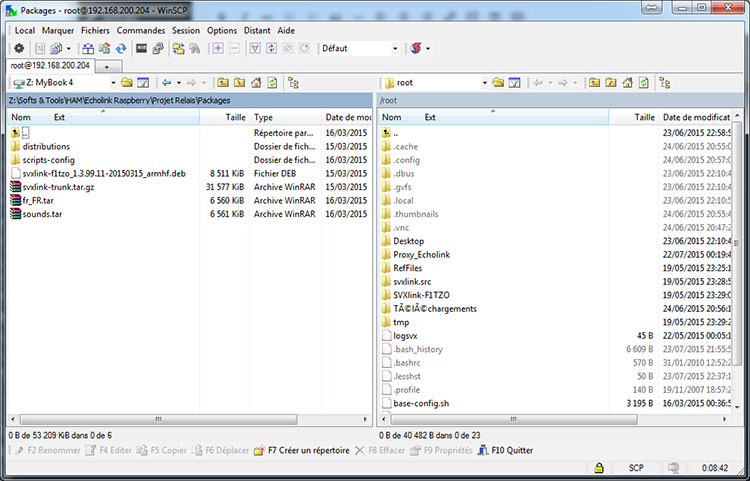
Voilà, vous avez le logiciel SVXlink sur le Raspberry. Pensez à créer un répertoire svxlink dans /root pour bien ranger.
La suite reprend l’installation à la main.
ATTENTION : La suite ne tient pas compte de l’utilisation de WinSCP : elle est générique pour ceux qui manipulent un minimum sous Linux.
L’installation de SVXlink (1.3.99.11 sinon, allez voir plus bas) :
Pour faire l’installation la main, je considère que vous connaissez un minimum Linux, donc je vais à l’essentiel sans m’étendre sur pourquoi chaque commande…
Se connecter en root sur le Raspi
Dans le répertoire de Root (/root), créer un Répertoire « svxlink.src »
sudo mkdir /root/svxlink.scr
Récupérer sur le site le fichier : svxlink-trunk.tar.gz
Copier le fichier svxlink-trunk.tar.gz dans le répertoire svxlink.src (vous pouvez utiliser WinSCP par exemple)
Décompresser le fichier avec le tar qui va bien :
sudo tar xzvf svxlink-trunk.tar.gz
Voilà, on a récupérer les 3 répertoires des sources (pré organisé, ne le remerciez pas). Vous devez avoir les 3 répertoires suivants :
- distribution
- src
- www
On peut effacer le fichier svxlink-trunk.tar.gz pour libérer l’espace.
sudo rm /root/svxlink.src/svxlink-trunk.tat.gz
Pour compiler/linker, il nous faut récupérer les packages nécessaire à réaliser l’installation.
apt-get install cmake libsigc++-2.0-dev libasound2-dev libpopt-dev libgcrypt11-dev tk-dev libgsm1-dev libspeex-dev libopus-dev groff doxygen
La suite est dans le répertoire « src »
Dans src, on va lancer la compilation : Cela ne va pas être rapide …
make
puis on installe les fichiers
make install
Voilà, on a presque fini, il reste juste à copier le fichier de démarrage propre :
On va aller dans le répertoire de la distribution :
cd /root/svxlink.src/distributions/debian/etc/init.d
et on copie le fichier dans la cible :
sudo cp svxlink /etc/init.dchmod 755 /etc/init.d/svxlink
Enfin, pour finir, on va créer le répertoire qui recevra les LOG de svxlink
mkdir /var/log/svxlink
La compilation, la préparation est terminée, on va poser les fichiers sons (audio).
======================================================================
L’installation de SVXlink (1.4.99.23):
Pour faire l’installation la main, je considère que vous connaissez un minimum Linux, donc je vais à l’essentiel sans m’étendre sur pourquoi chaque commande…
Se connecter en root sur le Raspi
Dans le répertoire de Root (/root), créer un Répertoire « svxlink.src »
mkdir /root/svxlink.scr
Récupérer sur le site le fichier : svxlink-trunk.tar.gz
Copier le fichier svxlink-trunk.tar.gz dans le répertoire svxlink.src (vous pouvez utiliser WinSCP par exemple)
Décompresser le fichier avec le tar qui va bien : (ATTENTION le nom du fichier peut évoluer avec les version, tel que « svxlink-master.tar.gz » par exemple).
tar xzvf svxlink-master.tar.gz
Voilà, on a récupérer les 3 répertoires des sources (pré organisé, ne le remerciez pas). Vous devez avoir les 3 répertoires suivants :
- distribution
- src
- gnuradio
On peut effacer le fichier svxlink-master.tar.gz pour libérer l’espace.
rm /root/svxlink.src/ svxlink-master.tar.gz
Pour compiler/linker, il nous faut récupérer les packages nécessaire à réaliser l’installation.
apt-get install cmake libsigc++-2.0-dev libasound2-dev libpopt-dev libgcrypt11-dev tk-dev libgsm1-dev libspeex-dev libopus-dev groff doxygen
Créer un utilisateur « svxlink »
La commande pour créer l’utilisateur « svxlink »
adduser svxlink
Puis l’attacher au groupe « daemon »
usermod -a -G daemon svxlink
Compilation et installation de svxlink
La suite est dans le répertoire « src »
Dans src, on va lancer la compilation : Cela ne va pas être rapide …
Lancer les commandes suivantes, l’une après l’autre
mkdir build
cd buildcmake -DCMAKE_INSTALL_PREFIX=/usr -DSYSCONF_INSTALL_DIR=/etc -DLOCAL_STATE_DIR=/var -DUSE_OSS=NO -DUSE_QT=NO ..
make
Bon, c’est là que ça va ramer un peu…. Une petite bière fraîche pendant ce temps-là ?
make doc
Celui-ci est un peu plus rapide.
La création des liens et mise en cache :
ldconfig
Voilà, maintenant on pose les fichiers dans l’arborescence :
make install
Voilà, on a presque fini, il reste juste à copier le fichier de démarrage propre :
On va aller dans le répertoire de la distribution : (mon arborescence est un exemple, la vôtre dépend des choix que vous avez fait précédemment)
cd /root/svxlink.src/svxlink-master/distributions/debian/etc/init.d
et on copie le fichier dans la cible et lui donner les droits nécessaires :
cp svxlink /etc/init.d
chmod 755 /etc/init.d/svxlink
Ouf ! C’est fini pour la compilation et l’installation du logiciel
Mais bon, encore un peu de patience, vous voulez qu’il parle Français peut-être ?
======================================================================
4.2 Les fichiers audio en Français :
Pour la version 1.3.99.xx
Oh la bonne idée ! Et si notre SVXlink parlait la langue de Molière ? Si c’est possible…
Récupérer sur le site l’archive : fr_FR.tar qui regroupe tous les fichiers audio en Français
Et on le copie dans : « /usr/share/svxlink/sounds »
Puis :
cd /usr/share/svxlink/soundstar xvf fr_FR.tar
Pour la version 1.4.99 :
A FINIR : Je n’ai pas encoder les fichiers audio …. ça va « viendre » 😉
Là c’est fini, nous sommes prêts à configurer SVXlink pour l’utiliser
4.3 Ou sont les fichiers importants pour la configuration de SVXlink ?
Nous les aborderons plus tard dans la documentation, ici il s’agit simplement de les lister pour savoir où les chercher.
Les fichiers de configurations de SVXlink
Dans « /etc/svxlink »
- Svxlink.conf : le fichier principal pour configurer les modes : Link simplex, Relais, Transpondeur et définir les RTX connectés et par quels moyens.
Dans « /etc/svxlink/svxlink.d »
- Principalement le « ModuleEcholink.conf » : C’est lui qui dispose de la configuration pour le fonctionnement en mode Echolink
Dans « /usr/share/svxlink/events.d
- Utile dès que l’on fait plus qu’un Link Simplex. Ce sont des scripts en TCL qui décrive comment doit fonctionner la logique selon le mode (Simplex/ Repeater)
Maintenant, avant de configurer notre svxlink, préparons la config GPIO pour gérer la commutation en émission, voir la détection de Squelch.
